Comment trouver vos photos sur votre iPad
Alors, où exactement vos photos ne traînent sur l'iPad? Eh bien, ce qui arrive aux images enregistrées à partir des e-mails et à l'Internet est qu'ils résident dans un album Photos enregistrées sur l'iPad original ou la Pellicule sur les modèles ultérieurs.
Sommaire
- Appuyez sur l'application photos sur l'écran d'accueil.
- Tapez ou pincer la photo que vous souhaitez afficher.
- Pour naviguer à travers des collections d'images, appuyez sur albums, Événements, visages, lieux ou en haut de votre écran ipad. ou les pincer.
- Avec une photo individuelle sur l'écran, appuyez sur l'image pour ouvrir les réglages de l'image en haut et en bas de l'écran.
- Pour rendre les contrôles disparaissent, appuyez à nouveau sur l'écran.
- Appuyez sur le bouton d'accueil lorsque vous avez terminé avec l'application photos.
Autres images importées sont regroupés dans les mêmes albums comme ils étaient sur l'ordinateur, ou regroupés en événements, visages, et - lorsque l'embarqué métadonnées intérieur d'une image identifie où une photo a été prise - en vertu d'un des endroits très sympas en vedette.
Les étapes suivantes vous guident à travers les bases de la navigation parmi vos photos avec l'application Photos:
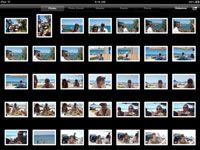
 Agrandir
AgrandirAppuyez sur l'application Photos sur l'écran d'accueil.
L'application ouvre avec une grille d'images miniatures sur le dessus d'un fond noir, comme le montre la figure. L'onglet Photos en haut de l'écran est mis en évidence parce que vous êtes dans la vue Photos.
Si la vignette que vous avez à l'esprit ne semble pas sur cet écran, faites glisser votre doigt vers le haut ou vers le bas pour faire défiler les photos rapidement ou utiliser un mouvement traînant plus lente à travers les pores des images plus délibérément.
Donc, si vous avez plus de photos que peut éventuellement apparaître sur l'écran à tout moment, ce qui est hautement probable, votre pichenette et les compétences traînant permettra d'améliorer rapidement.
Tapez ou pincer la photo que vous souhaitez afficher.
Ceux-ci aboutissent à des résultats légèrement différents. Quand tu robinet une image, l'image devient plus rapide, pratiquement sauter hors de l'écran. Si vous pincer ou propagation à la place, en mettant votre pouce et l'index ensemble et ensuite en les écartant, vous avez plus de contrôle sur la façon dont l'image se rétrécit ou grandit en taille. Vous pouvez également conserver votre doigt appuyé contre l'image pour la faire glisser.
Pour naviguer à travers des collections d'images, appuyez sur Albums, Événements, Visages, Lieux ou en haut de votre écran iPad. Ou les pincer.
Vous voyez des piles ou des collections de photos. Appuyez sur un album, un événement ou fait face à pile, et toutes les images sous-jacentes se dispersent dans une masse d'images individuelles. Il est une évasion ordonnée parce que les images individuelles apparaissent une fois de plus dans une grille. Très probablement, vous avez à nouveau défiler vers le haut ou vers le bas pour voir toutes les photos de la collection. Comme avant, appuyez sur l'une des images individuelles que vous souhaitez mettre l'accent sur.
Mais que faire si vous unpinch une collection au lieu de taper? La réponse dépend de la façon dont vous pincé. Si vous pincé juste un peu, les images réparties assez lentement que vous pouvez prévisualiser une partie des images dans la pile.
Laissez aller, et de la collection ouvre (à moins, qui est, vous ne l'aviez pas pincé assez loin, et les images retirer dans une pile). Si vous faites une plus large pincée en répartissant vos doigts encore plus, l'ensemble de la collection ouvre. Comme avant, appuyez sur une image pour voir une grande vue de celui-ci.
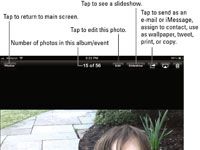
 Agrandir
AgrandirAvec une photo individuelle sur l'écran, appuyez sur l'image pour ouvrir les réglages de l'image en haut et en bas de l'écran.
Ces contrôles sont marqués dans la figure.
Pour rendre les contrôles disparaissent, appuyez à nouveau sur l'écran.
Ou tout simplement attendre quelques secondes, et ils disparaissent d'eux-mêmes.
Appuyez sur le bouton d'accueil lorsque vous avez terminé avec l'application Photos.
C'est tout!






